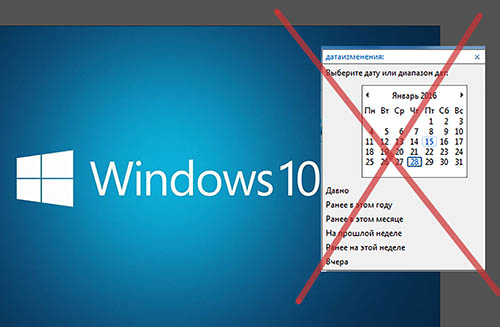|
ЛЕНТА
|
|
МЕТКИ
|
Поиск файлов по дате в Windows 10
Потребовалось найти файлы по датам. Поисковик дает изобилие ответов на этот вопрос. Ни один меня не устроил. Потому – этот пост. Я кратко и без наворотов расскажу, как в 10-ке найти файл по конкретной дате или по желательному диапазону дат (речь о датах изменения файла). То есть такой поиск произвести можно. О чем и пишу. Но дату придется набирать руками. Главный секрет состоит в том, что диапазон дат нужно разделять двумя точками. Пример поиска файлов, созданных в сентябре прошлого года: 01.09.2020..30.09.2020. Даты можно задавать в кратком формате: 1.9.20..30.9.20. Для поиска по конкретной дате её надо задать так же. Увы, к этому секрету есть еще пару необходимых советов-нагрузок. Для того, чтобы задать диапазон (или конкретную дату), необходимо в окне поиска задать поиск по любому диапазону (из предустановленных), например задать "датаизменения:в прошлом месяце" - потом стереть "в прошлом месяце" и вбить на это место нужную дату. (MS must die, sure.) Но и это не все хитрости. Вызвать к жизни меню поиска тоже придется вручную. Разработчики скрывают это меню. (MS must die, sure.) Чтобы вызвать меню поиска, нужно в Проводнике (окошко с папкой, в которой производите поиск) задать любой поиск. Панелька поиска находится Проводнике в верхней правой части (над перечнем файлов). Например, поставить в эту панель символ "*" и нажать Энтер (именно "*" - самый удачный выбор для такого поиска). Тогда появится искомое меню. Вот какую работу в итоге придется проделать. И еще один секрет. По умолчанию поиск 10-ки тормозной-тормозной. Потому что не произведено индексирование. Его надо включить в Панели Управления, там найти "Параметры индексирования" - включить и произвести индексирование. Ускорение поиска будет волшебным. EOFО.Петров |